- دليل مستخدم Photoshop
- مقدمة إلى Photoshop
- Photoshop ومنتجات Adobe وخدماتها الأخرى
- Photoshop على الجهاز المحمول (غير متوفر في بر الصين الرئيسي)
- Photoshop على iPad (غير متوفر في البر الرئيسي للصين)
- Photoshop على جهاز iPad | الأسئلة الشائعة
- التعرف على مساحة العمل
- متطلبات النظام | Photoshop على جهاز iPad
- إنشاء المستندات وفتحها وتصديرها
- إضافة الصور
- استخدام الطبقات
- الرسم والطلاء بالفرش
- إجراء تحديدات وإضافة إخفاءات
- تنقيح الصور المركّبة
- العمل باستخدام طبقات الضبط
- ضبط الدرجة اللونية للصورة المركّبة من خلال Curves
- تطبيق عمليات التحويل
- اقتصاص المجموعات المركّبة وتدويرها
- تدوير لوحة الرسم وتحريكها وتكبيرها/تصغيرها وإعادة تعيينها
- استخدام طبقات Type
- استخدام Photoshop وLightroom
- الحصول على الخطوط المفقودة في Photoshop على أجهزة iPad
- النص الياباني في Photoshop على جهاز iPad
- إدارة إعدادات التطبيق
- اختصارات اللمس والإيماءات ذات الصلة
- اختصارات لوحة المفاتيح
- تحرير حجم صورتك
- البث المباشر أثناء الإنشاء في Photoshop على جهاز iPad
- تصحيح العيوب باستخدام Healing Brush
- إنشاء الفرش في Capture واستخدامها في Photoshop على جهاز iPad
- استخدام ملفات Camera Raw
- إنشاء الكائنات الذكية واستخدامها من خلال Smart Objects
- اضبط التعريض في صورك باستخدام أداتَي Dodge وBurn
- أوامر الضبط التلقائي في Photoshop على جهاز iPad
- تلطيخ المناطق في صورك باستخدام Photoshop على جهاز iPad
- تشبُّع الصور الخاصة بك أو إزالة تشبعها باستخدام الأداة Sponge
- التعبئة مع مراعاة المحتوى لجهاز iPad
- Photoshop على الويب (غير متوفر في البر الرئيسي للصين)
- Photoshop (نسخة beta) (غير متوفر في البر الرئيسي للصين)
- تقنية الذكاء الاصطناعي التوليدي (غير متوفرة في البر الرئيسي للصين)
- الأسئلة الشائعة حول الذكاء الاصطناعي التوليدي في Photoshop
- أداة Generative Fill في Photoshop على سطح المكتب
- توليد صورة بمطالبات نصية وصفية
- ميزة "التوسيع التوليدي" في Photoshop على سطح المكتب
- استبدال الخلفية باستخدام ميزة إنشاء خلفية
- احصل على نسخ متنوعة جديدة باستخدام ميزة "توليد نتائج مشابهة"
- تحديد نموذج ذكاء اصطناعي للتحكم التوليدي
- أداة Generative Fill في Photoshop على جهاز iPad
- Generative Expand في Photoshop على جهاز iPad
- مزايا الذكاء الاصطناعي التوليدي في Photoshop على الويب
- موثوقية المحتوى (غير متوفرة في البر الرئيسي للصين)
- المستندات السحابية (غير متوفرة في البر الرئيسي للصين)
- مستندات Photoshop السحابية | الأسئلة الشائعة
- مستندات Photoshop السحابية | أسئلة حول سير العمل
- إدارة مستندات السحابة واستخدامها في Photoshop
- ترقية التخزين على السحابة لـ Photoshop
- تعذر إنشاء مستند على السحابة أو حفظه
- حل أخطاء مستندات Photoshop على السحابة
- جمع سجلات مزامنة المستندات السحابية
- دعوة الآخرين لتحرير المستندات السحابية الخاصة بك
- مشاركة المستندات للمراجعة
- مساحة العمل
- أساسيات مساحة العمل
- Preferences
- تعلّم أسرع مع لوحة Discover في Photoshop
- إنشاء المستندات
- إدراج الملفات
- اختصارات لوحة المفاتيح الافتراضية
- تخصيص اختصارات لوحة المفاتيح
- معارض الأدوات
- تفضيلات الأداء
- شريط المهام السياقي
- استخدام الأدوات
- الإعدادات المسبقة
- الشبكة والأدلة
- إيماءات اللمس
- استخدام Touch Bar مع Photoshop
- إمكانيات اللمس ومساحات العمل القابلة للتخصيص
- المعاينات التقنية
- البيانات الأولية والملاحظات
- وضع صور Photoshop في تطبيقات أخرى
- المساطر
- إظهار الإضافات غير القابلة للطباعة أو إخفاؤها
- تحديد الأعمدة لصورة
- التراجع والمحفوظات
- اللوحات والقوائم
- تعيين موضع العناصر بواسطة الإطباق
- تحديد الموضع باستخدام الأداة Ruler
- التنظيم والمشاركة والتعاون باستخدام المشاريع
- تحسين عمليات توليد Adobe Firefly
- أساسيات الصور والألوان
- كيفية تغيير حجم الصور
- العمل مع الصور النقطية والمتجهات
- حجم الصورة ودقة وضوحها
- الحصول على صور من كاميرات وماسحات ضوئية
- إنشاء الصور وفتحها واستيرادها
- عرض الصور
- خطأ علامة JPEG غير صالحة | فتح الصور
- عرض صور متعددة
- تخصيص منتقيات الألوان والمربعات اللونية
- صور النطاق الديناميكي العالي
- مطابقة الألوان في صورتك
- التحويل بين صيغ الألوان
- أوضاع الألوان
- محو أجزاء من صورة
- صيغ المزج
- اختيار الألوان
- تخصيص جداول الألوان المفهرسة
- معلومات الصورة
- عوامل تصفية التشويه غير متوفر
- حول الألوان
- عمليات ضبط الصور الملونة والصور الأحادية اللون باستخدام القنوات
- اختيار الألوان في لوحتي Color وSwatches
- Sample
- صيغة اللون أو صيغة الصورة
- اللون غير الحقيقي
- إضافة تغيير صيغة شرطي إلى إجراء
- إضافة مربعات لونية من HTML CSS وSVG
- عمق البت والتفضيلات
- الطبقات
- أساسيات الطبقات
- التحرير غير المتلف
- إنشاء الطبقات والمجموعات وإدارتها
- تحديد الطبقات وتجميعها وربطها
- وضع الصور في إطارات
- عتامة الطبقة والمزج
- طبقات الأقنعة
- تطبيق Smart Filters
- تركيبات الطبقة
- نقل الطبقات وتجميعها وإقفالها
- تقنيع الطبقات بواسطة أقنعة المتجهات
- إدارة طبقات ومجموعات
- تأثيرات الطبقة والأنماط
- تحرير أقنعة الطبقة
- استخراج الأصول
- كشف الطبقات بواسطة أقنعة اقتطاع
- إنشاء أصول صور من طبقات
- استخدام الكائنات الذكية
- صيغ المزج
- دمج صور متعددة في صورة مجموعة
- دمج الصور بواسطة مزج الطبقات آليًا
- محاذاة الطبقات وتوزيعها
- نسخ CSS من الطبقات
- تحميل تحديدات من طبقة أو حدود قناع طبقة
- التقدم يكشف المحتوى من طبقات أخرى
- التحديدات
- بدء استخدام التحديدات
- إجراء تحديدات في المركّبات
- مساحة العمل Select and Mask
- التحديد باستخدام أدوات المحيطات المنقطة
- التحديد باستخدام أدوات lasso
- ضبط تحديدات وحدات بكسل
- تحريك وحدات بكسل محددة ونسخها وحذفها
- إنشاء قناع سريع مؤقت
- تحديد مجموعة ألوان في صورة
- التحويل بين المسارات وحدود التحديد
- أساسيات القناة
- حفظ التحديدات وأقنعة قناة ألفا
- تحديد نواحي الصورة موضع التركيز
- تكرار القنوات وتقسيمها ودمجها
- عمليات القناة الحسابية
- بدء استخدام التحديدات
- عمليات ضبط الصورة
- استبدال ألوان الكائنات
- التواء المنظور
- تقليل التمويه بسبب اهتزاز الكاميرا
- أمثلة Healing brush
- تصدير جداول البحث عن الألوان
- ضبط وضوح وتمويه الصورة
- فهم عمليات ضبط الألوان
- تطبيق ضبط Brightness/Contrast
- ضبط تفاصيل التظليل والإبراز
- ضبط Levels
- ضبط تدرج الألوان والتشبع
- ضبط حيوية الصورة
- ضبط تشبع اللون في مساحات الصورة
- إجراء عمليات ضبط سريعة للدرجات اللونية
- تطبيق تأثيرات لونية خاصة على الصور
- تحسين صورتك من خلال عمليات ضبط توازن اللون
- صور النطاق الديناميكي العالي
- عرض الرسوم البيانية وقيم البكسل
- مطابقة الألوان في صورتك
- اقتصاص الصور وتسويتها
- تحويل صورة ملونة إلى أبيض وأسود
- طبقات الضبط والتعبئة
- ضبط Curves
- صيغ المزج
- استهداف الصور للمطابع
- ضبط اللون والدرجات اللونية بواسطة Levels وCurves Eyedroppers
- ضبط التعريض للضوء والدرجات اللونية في HDR
- إنقاص كثافة مساحات الصورة أو زيادتها
- إجراء عمليات ضبط انتقائية للألوان
- إصلاح الصور واستعادتها
- تحسين الصورة وتحويلها
- الرسم والطلاء
- رسم أنماط متناظرة
- رسم مستطيلات وتعديل خيارات الخطوط المحيطة
- حول الرسم
- رسم الأشكال وتحريرها
- إنشاء نجمة أو أي شكل آخر ذي رؤوس
- أدوات الرسم
- إنشاء الفرش وتعديلها
- صيغ المزج
- إضافة لون إلى المسارات
- تحرير المسارات
- الرسم باستخدام فرشاة المازج
- الإعدادات المسبقة للفرشاة
- التدرجات
- الاستيفاء المتدرج
- التعبئة وتطبيق ضربات الفرشاة على التحديدات والطبقات والمسارات
- الرسم باستخدام أدوات Pen
- إنشاء الأنماط
- إنشاء نقش باستخدام Pattern Maker
- التعامل مع المسارات
- إدارة مكتبات النماذج والإعدادات المسبقة
- الرسم أو الطلاء باستخدام جهاز لوحي للرسم
- إنشاء فرش المادة
- إضافة عناصر ديناميكية إلى الفرش
- Gradient
- رسم ضربات مميزة باستخدام Art History Brush
- الرسم باستخدام نمط
- مزامنة الإعدادات المسبقة على أجهزة متعددة
- ترحيل الإعدادات المسبقة والإجراءات والإعدادات
- النص
- المرشحات والتأثيرات
- الحفظ والتصدير
- إدارة الألوان
- تصميم التطبيقات ومواقع الويب والشاشات
- الفيديو والرسوم المتحركة
- تحرير الفيديو في Photoshop
- تحرير طبقات الفيديو والرسوم المتحركة
- نظرة عامة على الفيديو والرسوم المتحركة
- معاينة الفيديو والرسوم المتحركة
- طلاء الإطارات في طبقات الفيديو
- استيراد ملفات الفيديو وتسلسلات الصور
- إنشاء إطارات رسوم متحركة
- Creative Cloud 3D Animation (Preview)
- إنشاء الرسوم المتحركة للخط الزمني
- إنشاء صور للفيديو
- الطباعة
- التشغيل التلقائي
- استكشاف الأخطاء وإصلاحها
- المشاكل التي تم إصلاحها
- المشاكل المعروفة
- تحسين الأداء في Photoshop
- استكشاف الأخطاء الرئيسية وإصلاحها
- استكشاف الأعطال أو حالات التوقف عن التشغيل وإصلاحها
- استكشاف أخطاء البرنامج وإصلاحها
- استكشاف أخطاء أقراص التسويد الممتلئة وإصلاحها
- استكشاف مشاكل وحدة معالجة الرسومات وبرنامج تشغيل الرسومات وحلها
- العثور على الأدوات المفقودة
- Photoshop | أسئلة شائعة حول مزايا 3D التي تم إلغاؤها
باستخدام Photoshop على جهاز iPad، يمكنك الحصول على الإلهام لإنشاء أعمالك الإبداعية والشعور بالقرب منها أكثر من أي وقت مضى.
افتح ملفات Photoshop كاملة الحجم على جهاز iPad الخاص بك وخزِّنها تلقائيًا في السحابة كمستندات سحابية على Photoshop، ولا تخشَ فقدان العمل. وستحصل على النتائج نفسها المتضمنة الدقة والقوة والأداء بغض النظر عن الجهاز الذي تستخدمه، حتى عند التصميم باستخدام آلاف الطبقات.
Create new
أثناء العمل باستخدام Photoshop على جهاز iPad، اضغط على Create new (![]() ) من الشاشة الرئيسية لإنشاء مستند سحابي جديد بسهولة.
) من الشاشة الرئيسية لإنشاء مستند سحابي جديد بسهولة.
في لوحة New document التي تفتح، يمكنك كتابة اسم لمستندك وتعيين أبعاد لوحة الرسم وتغيير الاتجاه وتحديد الدقة واختيار محتوى الخلفية. يدعم Photoshop على جهاز iPad حاليًا وضع ألوان RGB ذات 8-bit. بالإضافة إلى ذلك، يمكنك استكشاف خيارات لوحة الرسم المسبقة الإعداد الشائعة استنادًا إلى مجال الاستخدام: Print وScreen وFilm and video، والعثور على تنسيقات لوحة الرسم المستخدمة مؤخرًا المدرجة ضمن Recent. اضغط على Create لإنشاء مستند جديد ووضعه في لوحة الرسم.
يُعد أي مستند تقوم بإنشائه في Photoshop على جهاز iPad مستندًا سحابيًا بشكل افتراضي. ويمكنك أيضًا اختيار تصدير مستنداتك السحابية بتنسيقات ملفات أخرى إذا لزم الأمر.
تمنحك المستندات السحابية القدرة على العمل أثناء التنقل. باستخدام Photoshop على جهاز iPad، يمكنك:
- إضافة الصور إلى صورك المركبة.
- استخدام أدوات التحديد وأقنعة الطبقات لإنشاء صور مركبة غير متلفة.
- تنقيح صورك المركبة لإزالة أجزاء معينة.
- الطلاء باستخدام فراشي Photoshop.
- العمل باستخدام طبقات متعددة.
- تطبيق عمليات تحوّل.
- القص والتدوير.
- استخدام اختصارات اللمس لتسريع مهام سير العمل.
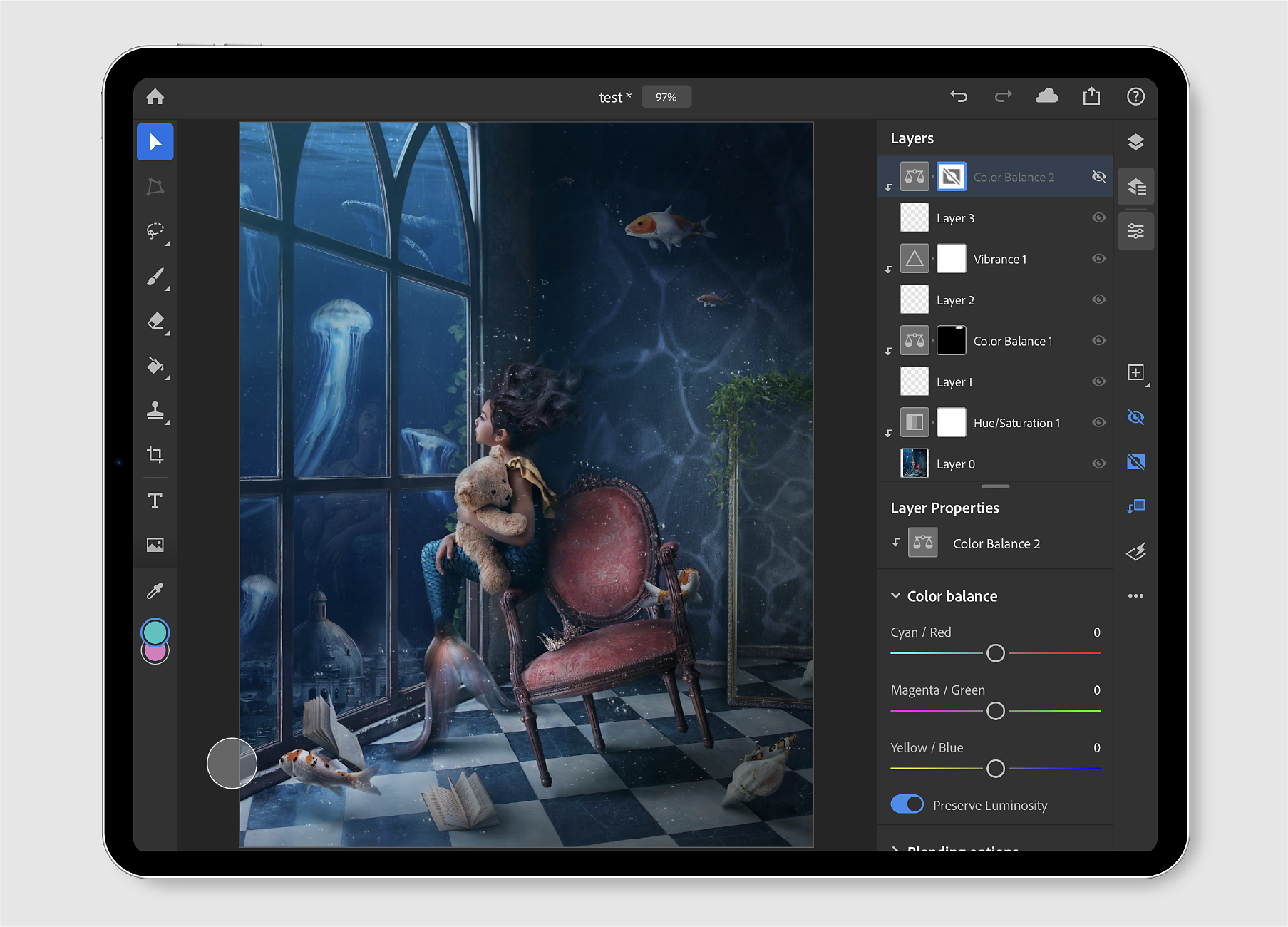
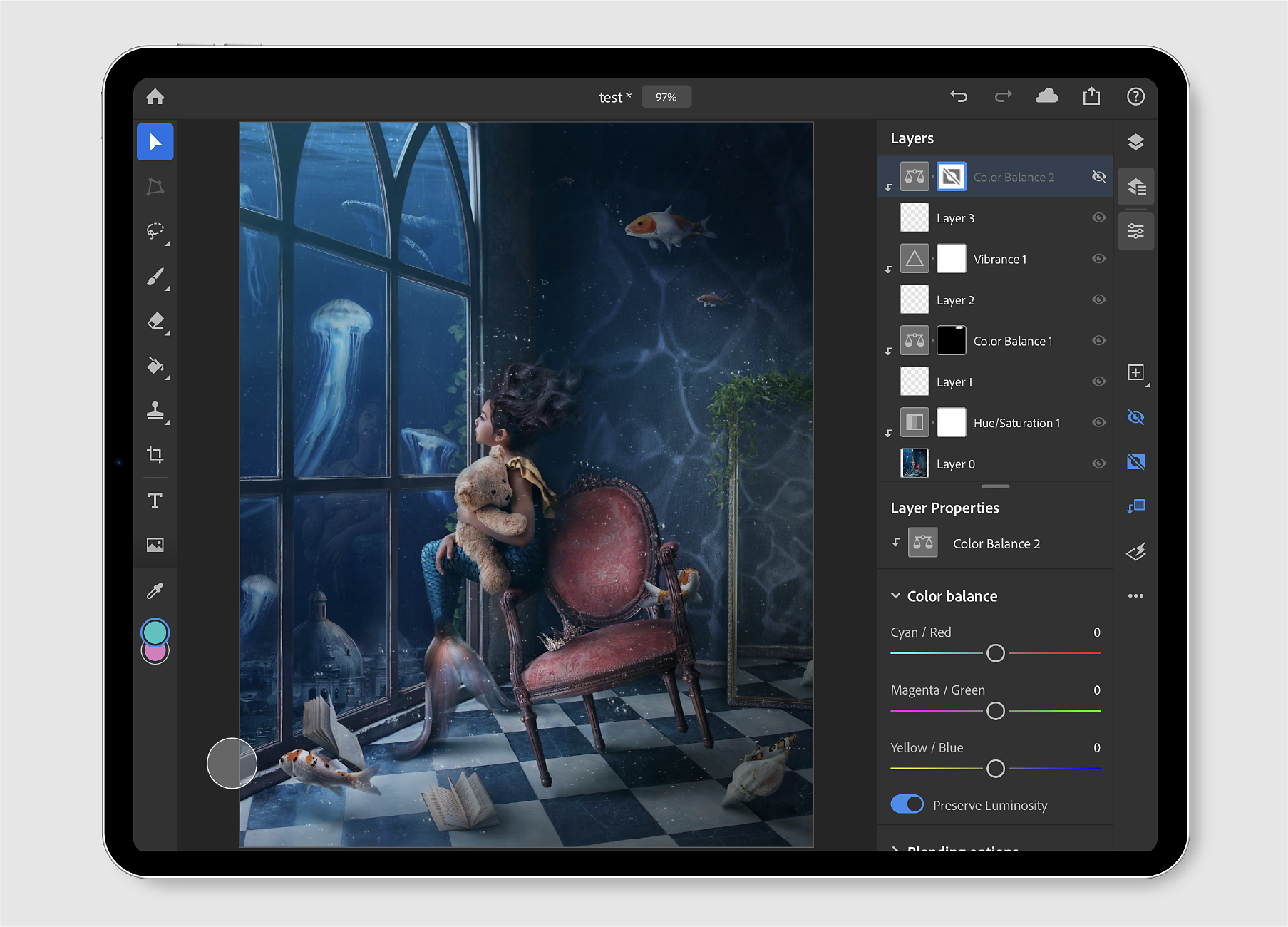
Import and open


في الشاشة الرئيسية، اضغط على Import and open (![]() ) لاستيراد مستند بسرعة من:
) لاستيراد مستند بسرعة من:
- Camera Roll: اضغط على Camera Roll لعرض كل صور Camera Roll الخاصة بك.
- Files: اضغط على Files لتصفح أماكن ملفاتك على جهاز iPad. ويمكنك أيضًا إضافة الملفات المحددة إلى Favorites والعثور على الملفات ذات العلامات ضمن قسم Tags.
- Camera: اضغط على رمز الكاميرا لالتقاط صورة جديدة باستخدام كاميرا جهاز iPad وفتحها مباشرة على لوحة الرسم.
يتم تحويل أي ملف تم استيراده وفتحه في Photoshop على جهاز iPad إلى مستند سحابي افتراضيًا.
استخدم خيارَي Save now وRename document لحفظ المستند وإعادة تسميته مباشرة من مساحة العمل Edit، أثناء العمل باستخدام Photoshop على جهاز iPad.
لإعادة تسمية مستند تم حفظه على جهاز iPad، اتبع الخطوات السريعة التالية:
1. اضغط على رمز القائمة المنسدلة بجانب اسم الملف في الجزء العلوي من مساحة العمل Edit.
2. يمكنك تحرير اسم الملف لإعادة تسمية مستندك في اللوحة المنبثقة التي تظهر. ويمكنك أيضًا الضغط على رمز Save now من أجل تشغيل مزامنة لتغييراتك.
ستتم مزامنة التغييرات المطبقة عبر كل الأجهزة وعلى Creative Cloud أيضًا. وبهذه الطريقة لن تقلق بشأن فقدان عملك.


بشكل افتراضي، يتم حفظ مستنداتك ومزامنتها كل 5 دقائق، حتى إذا خرجت من التطبيق أو تم ضبطه في الخلفية أو حتى إذا تعطل جهازك.
التصدير والمشاركة
يتم حفظ المستند الذي تقوم بإنشائه أو فتحه في Photoshop على جهاز iPad تلقائيًا على السحابة. ويمكنك العثور على مستنداتك السحابية المحفوظة ضمن علامة التبويب Cloud documents في الشاشة الرئيسية للتطبيق، أو الانتقال إلى assets.adobe.com وتحديد Cloud documents.


اضغط على رمز المشاركة (![]() ) لتصدير مستنداتك المحفوظة بسهولة بتنسيقات أخرى غير تنسيق المستند السحابي الافتراضي. يمكنك استخدام هذا الخيار لمشاركة مستندك إلى نص أو بريد إلكتروني أو أي تطبيق آخر متاح على أجهزتك الجوالة، مثل Instagram وFacebook وBehance وغيرها المزيد. ويمكنك أيضًا استخدام خيارات التصدير للعمل بسهولة مع التطبيقات المتوافقة مثل Fresco وAero وXD وغيرها.
) لتصدير مستنداتك المحفوظة بسهولة بتنسيقات أخرى غير تنسيق المستند السحابي الافتراضي. يمكنك استخدام هذا الخيار لمشاركة مستندك إلى نص أو بريد إلكتروني أو أي تطبيق آخر متاح على أجهزتك الجوالة، مثل Instagram وFacebook وBehance وغيرها المزيد. ويمكنك أيضًا استخدام خيارات التصدير للعمل بسهولة مع التطبيقات المتوافقة مثل Fresco وAero وXD وغيرها.
النشر والتصدير
استخدم Publish and export لتعيين تفضيلات التصدير الخاصة بك. ضمن Format، حدد تنسيق تصدير — PNG أو JPEG أو PSD أو TIFF. التنسيق الافتراضي هو JPEG.
استنادًا إلى التنسيق المحدد، يمكنك تعيين المزيد من التفضيلات:
- PNG
حجم الملف:
يمكنك تحديد حجم الملف المطلوب — Large (أسرع حفظ) وMedium (حفظ متوسط) وSmall (أبطأ حفظ).
- JPEG
حجم الملف:
- Quality: اضبط المنزلق لتحديد جودة ملفك الذي تم تصديره. تتراوح القيمة بين 0 و12.
- Format: حدد تنسيق تصدير ملف مناسب — Standard أو Optimized أو Progressive.
- PSD
- TIFF
اضغط على الزر Export لتصدير مستندك باستخدام التفضيلات التي حددتها أعلاه.


التصدير السريع
استخدم Quick export > Save Image لحفظ ملف JPEG عالي الجودة لمستندك بسرعة في شريط الكاميرا على جهاز iPad الخاص بك.
استخدم Quick export > Save to Files لحفظ مستندك بسرعة بتنسيق JPEG إلى iCloud Drive أو Dropbox أو Google Drive أو Creative Cloud أو أي تطبيق آخر تابع لجهة خارجية، أو حدد On My iPad للحفظ في أي موقع تم تكوينه بالفعل في أداة iPad Files.
يمكنك أيضًا تنفيذ إجراءات أخرى على الصورة، مثل Assign to a contact أو Print أو Add to Shared Album.


العمل باستخدام ملفات Creative Cloud
كيفية فتح أحد ملفات Creative Cloud في Photoshop على جهاز iPad
لفتح ملف Creative Cloud في Photoshop على جهاز iPad، اتبع الإجراءات التالية:
1. في الشاشة الرئيسية، اضغط على Import and open (![]() ) وحدد تطبيق Files.
) وحدد تطبيق Files.
2. في لوحة Browse التي تفتح، حدد Locations > Creative Cloud لاستيراد ملف بشكل سريع من Creative Cloud.
ملاحظة: إذا لم تتمكن من العثور على خيار Creative Cloud ضمن Locations، فقم بتنزيل تطبيق Creative Cloud على جهاز iPad وتأكد من تسجيل الدخول. لإضافة Creative Cloud ضمن Locations، راجع التوجيهات المدرجة ضمن القسم "استخدم تطبيقات تابعة لجهات خارجية" في قسم Files في استخدام تطبيق Files على جهاز iPhone أو iPad أو iPod touch.
3. في وضع Creative Cloud، استعرض الملف وحدده لفتحه.


كيف يمكنني حفظ مستند Photoshop إلى Creative Cloud؟
لحفظ مستند Photoshop تم إنشاؤه على جهاز iPad في Creative Cloud، اتبع الخطوات التالية:
1. اضغط على رمز التصدير (![]() ).
).
2. اضغط على Publish and Export.
3. اختر تنسيق ملف مناسب لتصديرك. PSD هو أحد الخيارات.
4. اختر Creative Cloud من الخيارات المتاحة.
5. انتقل إلى المكان المناسب واضغط على Upload.